
迅捷录屏大师官方版是一款非常出色的视频录制工具。迅捷录屏大师官方版的功能丰富实用,不但支持双屏选择,并且支持一键投屏等操作。以下这款是电脑版本,需要用户朋友们注意的是电脑版本需要通过手机版本扫描才能登录。喜欢迅捷录屏大师的朋友快来软件园下载体验吧!
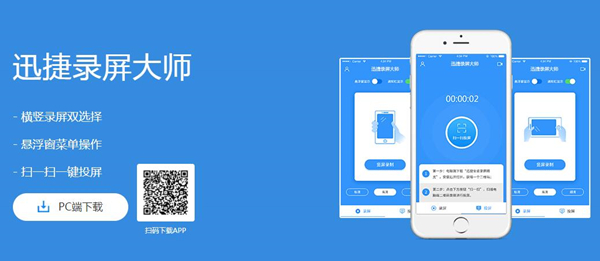
迅捷录屏大师软件功能
1、迅捷录屏大师官方版支持横竖录屏双选择
横屏、竖屏任你选择,一键开启和结束, 无需root,操作就是这么简单,录屏流畅不卡顿,给您最佳的录屏体验。
2、支持悬浮窗菜单,通知栏实时状态
悬浮窗菜单提供了开始,暂停,停止及截屏等强大功能,让录制操作更方便;同时支持“通知栏”显示录制状态及时长,带来最佳录屏体验。
3、扫一扫一键投屏
打开电脑客户端二维码,使用迅捷录屏大师APP点击投屏扫一扫,轻松将手机画面分享到电脑,简单好用,容易上手,并支持自动录屏。
迅捷录屏大师软件特色
1、迅捷录屏大师提供两个版本,可以在手机和电脑使用
2、小编提供电脑版本,比需要结合手机使用
3、电脑版本是不能登录的,需要通过手机版本扫描登录
4、手机扫描以后就可以同步手机上的画面
5、可以在电脑上查看手机桌面的影像
6、可以在录制手游的时候选择投屏到电脑
迅捷录屏大师安装步骤
1、在软件园下载官方版软件包,解压,运行“exe.文件”,双击打开安装文件,会出现下图,需要稍等片刻。
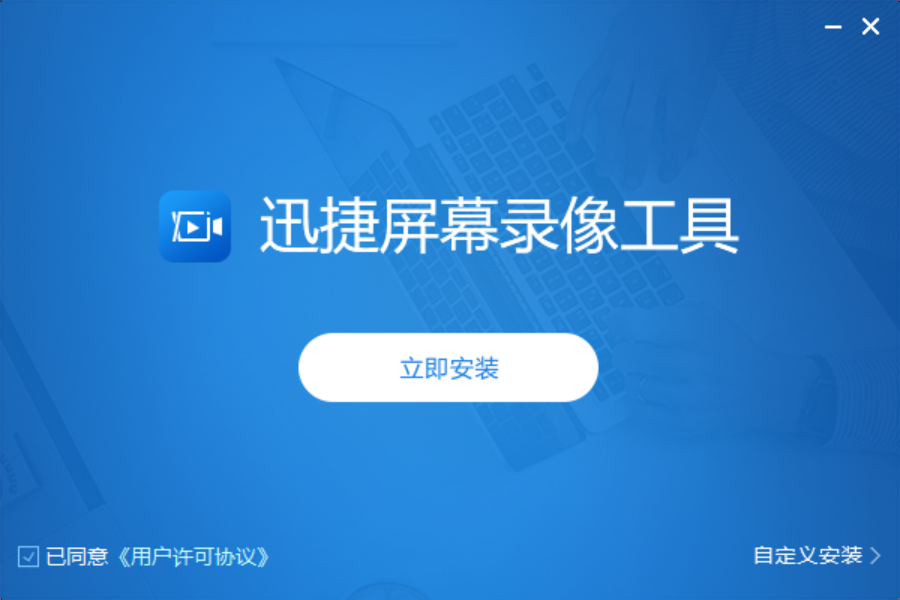
2、等待片刻出现安装界面,可以点击“快速安装”按钮进行安装,也可以点击“自定义安装”自主选择安装位置,这里点击自定义安装。
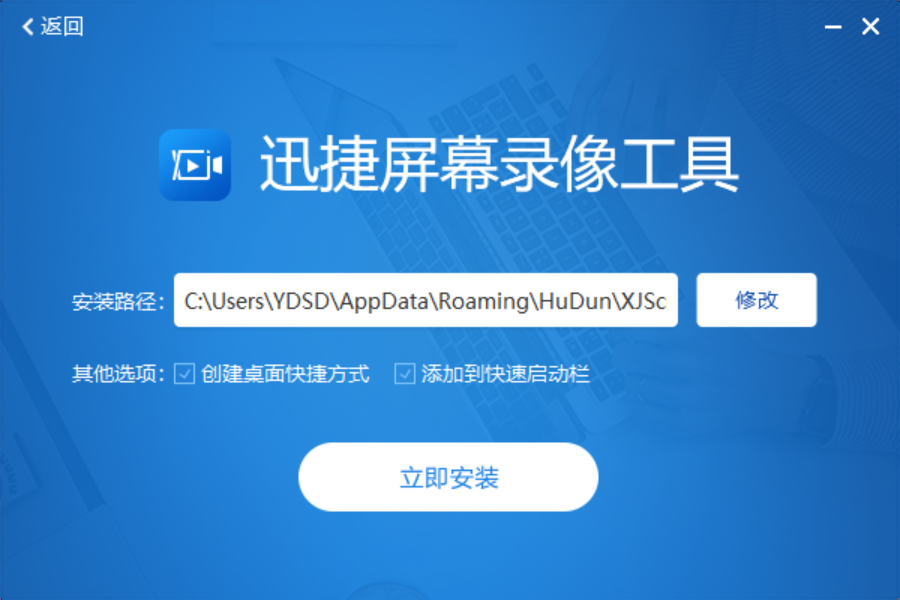
3、点击“浏览”按钮,选择安装目录,建议不要选择C盘,设置完之后点击“立即安装”。
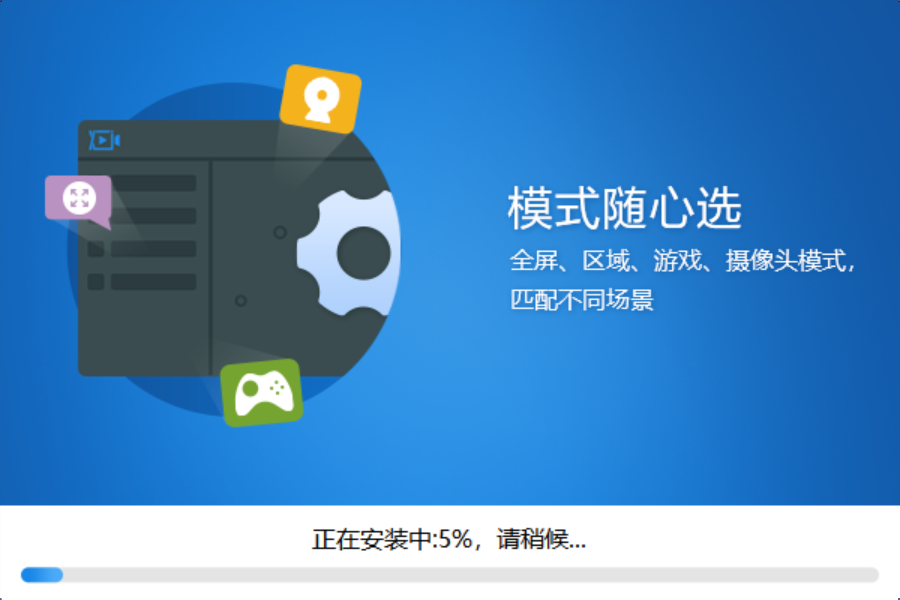
4、之后就会进入安装模式,需要一段时间,等待安装完毕即可。
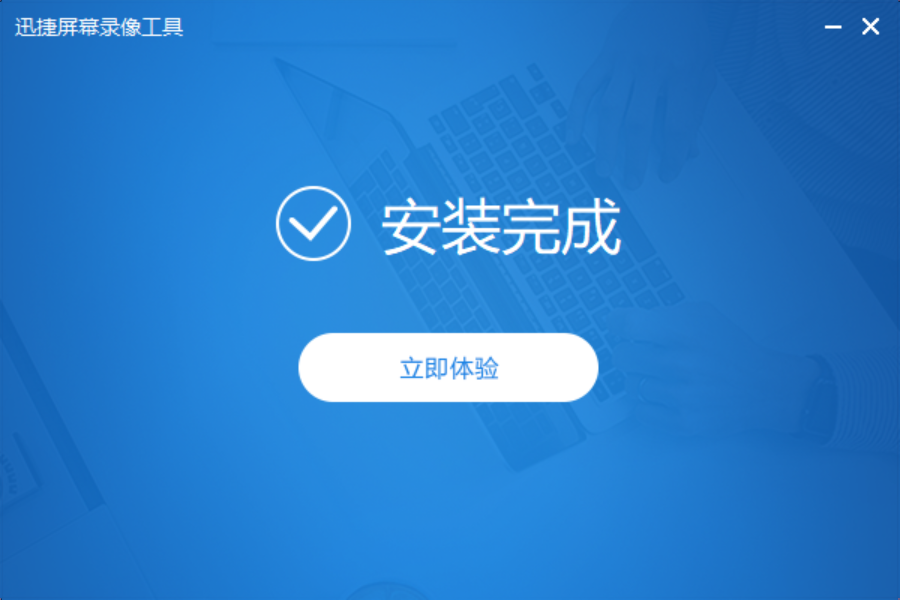
迅捷录屏大师使用方法
迅捷录屏大师怎么投屏:
第一步:在电脑上安装PC版迅捷录屏大师,安装完成后双击打开软件,软件窗口会给出一个二维码;
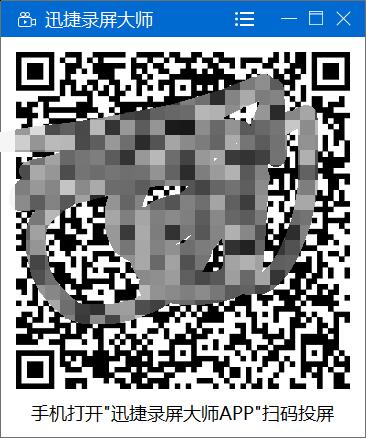
第二步:移动端运行,在投屏功能中点击“扫一扫”按钮,扫描电脑上的二维码进行连接;
第三步:扫描成功后,等待网络的缓冲完毕后即可在电脑上展现手机上的画面,点击【投屏】。
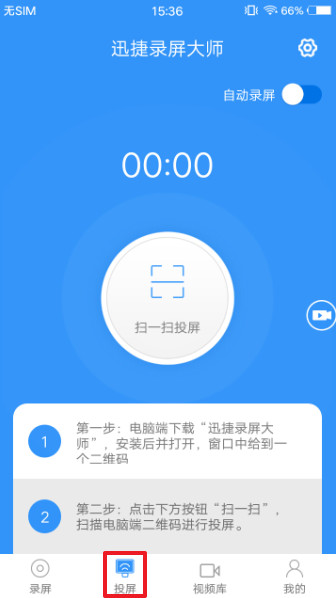
迅捷录屏大师怎么录屏
第一步:运行迅捷录屏大师,选择“录屏”功能;
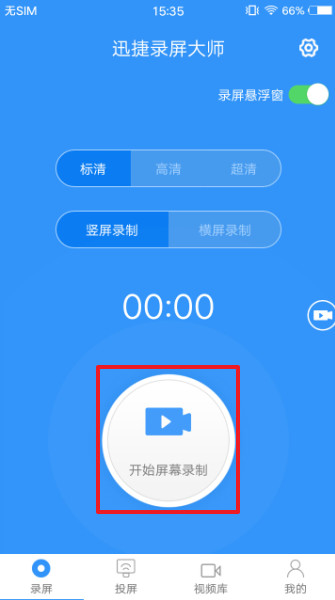
第二步:选择“竖屏录制”与“横屏录制”的方式;
第三步:选择“标清”“高清”“超清”视频画质;
第四步:视频录制完成后点击屏幕中的停止按钮完成视频录制;
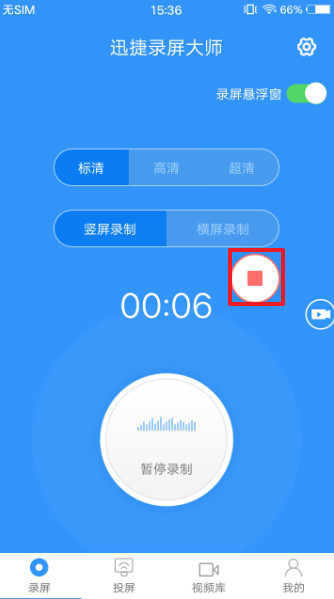
第六步:点击软件右上角的“录像”图标即可查看录制完成的视频;
迅捷录屏大师常见问题
问:迅捷录屏大师怎么配音乐
1、打开迅捷录屏大师,进入到”视频工具“功能界面下,选择”特效编辑“下的”配音配乐“功能按钮。
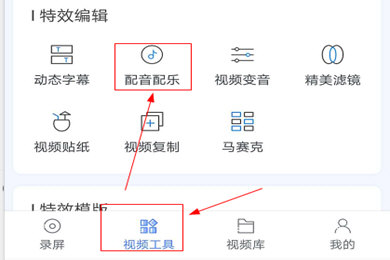
2、然后选择一段刚刚录制好的视频文件,点击”+“确定选择,然后进入下一步即可。
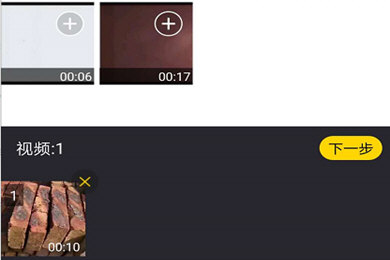
3、之后就可以给视频文件添加配音了,这里需要注意的一点是需要把原来的视频声音关闭再加入其他配乐,否则视频会出现多种声音,非常奇怪。
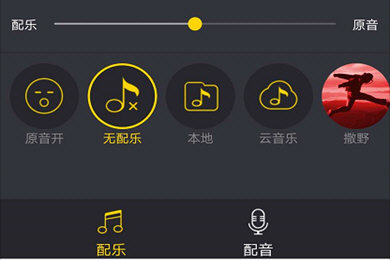
问:怎么在录制屏幕的过程中进行标注?
开启「录屏悬浮窗」,在录制过程中可点击悬浮窗,选择「画笔」工具进行标注。
问:在录制游戏的过程中闪退是怎么回事?
可能是手机的运行内存不足,建议清理部分后台应用,只保留游戏和录屏软件。
问:录制出来的视频保存到了哪里?
迅捷录屏大师默认的视频保存路径为「/sdcard/hudun/rec」,也可以点击软件右上角「视频管理」直接查看。
问:为什么录制按钮点击不了,没有反应?
软件需要授予屏幕录制以及录音权限才能正常使用,可前往手机设置检查下相应权限是否开启。
问:如何给视频添加配乐?
进入「视频编辑」功能,点击「配乐」,选择本地音乐添加即可。
问:如何给视频变速?
进入「视频编辑」功能,点击「片段剪辑」,使用「变速」功能,即可给视频加减2倍速、4倍速。
问:如何分割视频片段?
进入「视频编辑」功能,点击「片段编辑」,使用「分割」功能,单击即可分割视频片段。
问:怎么给视频添加字幕?
进入「视频编辑」功能,添加视频,点击字幕,即可选择字幕样式进行添加。
问:录制的视频卡顿延迟怎么办?
清理手机内存,关闭除迅捷录屏大师以外的其他应用,保证手机运行流畅,再进行录制。
迅捷录屏大师更新日志
1.修复BUG,新版体验更佳
2.更改了部分页面
小编推荐:
迅捷录屏大师一直以来是大多数小伙伴常用录像软件软件,在网民心目中的可是有这霸主地位可见一般,软件园小编同学推荐广大用户下载迅捷录屏大师使用,快来下载吧,另外还有转转大师录屏软件(视频录制)、傲软录屏、录屏软件、b站录播机、zh-u1led显示屏控制软件提供下载。
- 微兆数控排钻软件 v1.2
- jpg图片转为swf工具 v2.0
- 2016截图大师 v1.5.2
- 96屏幕取色器 v1.0
- HyperSnap v7.28.05 专业个人版
- uml建模工具 中文版
- JPG图片转为GIF动画 v1.0
- MagicEXIF元数据编辑器 v1.05.0999
- 微信支付宝万能交易截图神器 v1.0
- 学校学生头像档案采集制作一体 v2.0
- BugShooting(截图软件) v2.14.1.781
- 梦言小伟装逼订单一键生成器 v1.0
- 硕思logo设计师 v3.5 企业版
- 好奇大疆航拍文件管理助手 v1.0.0.0
- 硕思logo设计师 v3.5 个人版
- 成志电脑照相 v6.0
- 微信红包截图生成器工具 v2.0
- SpriteMaker(雪碧图组装工具) v1.0.0.0
- SmartDeblur v1.27
- 贴图库批量上传 v1.0
- Roboreader v1.5.2
- ExifDataView v1.06
- AvePreview v2.0
- Kong颜色管理器 v1.2
- 闪图制作软件(Index Editor) v5.0
- 姓名解析大师 特别版
- War3MapHack(魔兽作弊工具) V1.20 E2 绿色汉化版
- CS服务器登陆和管理工具 V3.7.12.31 绿色版
- 搜狐休闲游戏大厅 V1.27 绿色免安装版
- 翱文中华灯谜大全 V1.1.0.0 绿色特别版
- 风云谷国际象棋大师 V2.14 绿色版
- pSX emulator(PS模拟器) V1.13 绿色汉化版
- 数独博士 V1.0 绿色版
- 浩方电竞平台(浩方对战平台) V2.05 中文仙童浩方优化版
- 55游戏
- clank
- clannish
- clansman
- clanswoman
- clap
- clapboard
- clapometer
- clapped-out
- clapper
- clapperboard
- 恐龙考察火山/德国当代童话小说小恐龙系列
- 恐龙避难王宫/德国当代童话小说小恐龙系列
- 物理学理论的目的和结构/现代西方思想文库
- 恐龙出世/德国当代童话小说小恐龙系列
- 材料与记忆/现代西方思想文库
- 词选续词选/中国古代诗文经典选本
- 恐龙遨游海洋/德国当代童话小说小恐龙系列
- 科学的规范/现代西方思想文库
- 艺术的意味/现代西方思想文库
- 闽菜(八大菜系丛书)
- [BT下载][盖世帝尊][第04集][WEB-MP4/0.92G][国语配音/中文字幕][4K-2160P][H265][Huawei] 剧集 2023 大陆 动作 连载
- [BT下载][花满楼之绝世花魁][第17-18集][WEB-MP4/0.15G][国语配音/中文字幕][1080P][Huawei] 剧集 2023 大陆 剧情 连载
- [BT下载][花满楼之绝世花魁][第17-18集][WEB-MP4/0.20G][国语配音/中文字幕][4K-2160P][H265][Huawei] 剧集 2023 大陆 剧情 连载
- [BT下载][风火战纪][第07-08集][WEB-MP4/0.59G][国语配音/中文字幕][1080P][Huawei] 剧集 2023 大陆 动作 连载
- [BT下载][风灵玉秀 第二季][第19集][WEB-MP4/0.23G][国语配音/中文字幕][1080P][H265][Huawei] 剧集 2023 大陆 动画 连载
- [BT下载][飞驰余生][第07-08集][WEB-MP4/0.15G][国语配音/中文字幕][1080P][Huawei] 剧集 2023 大陆 剧情 连载
- [BT下载][飞驰余生][第07-08集][WEB-MP4/0.21G][国语配音/中文字幕][4K-2160P][H265][Huawei] 剧集 2023 大陆 剧情 连载
- [BT下载][名人秘密装修 Secret Celebrity Renovation 第三季][更新至02集][英语无字][MKV][720P/1080P][片源 剧集 2023 美国 真人 追更
- [BT下载][改变世界的女王 Queens that Changed the World 第一季][更新至01集][英语无字][MKV][1080P][片源] 剧集 2023 英国 纪录 追更
- [BT下载][邪教魇][全6集][WEB-MKV/31.40G][简繁英字幕][4K-2160P][HDR][H265][Disney+][Xiaomi] 剧集 2023 其它 剧情 打包
- Excel数字变成了小数点+E+17怎么办?
- 惠普Win10改Win7系统BIOS设置怎么弄?
- 戴尔BIOS怎么升级最新版本?戴尔BIOS升级最新版本教程
- 《白蛇:浮生》发布IMAX海报 灵动白蛇翩然腾空
- 2024威尼斯电影节片单 《小丑2》再征战主竞赛!
- Excel数字变成了小数点+E+17怎么办?
- 惠普Win10改Win7系统BIOS设置怎么弄?
- 华为电脑设备管理器在哪里打开?华为Win11打开设备管理器教程
- Excel数字变成了小数点+E+17怎么办?
- 惠普Win10改Win7系统BIOS设置怎么弄?